
iTunes ei ole hämmästyttävä ohjelma Windowsissa. Oli aika, jolloin Applen laitteiden käyttäjien oli liitettävä laitteet tietokoneisiinsa tai Mac-tietokoneisiinsa ja käytettävä iTunesia laitteen aktivointiin, päivityksiin ja synkronointiin, mutta iTunes ei ole enää tarpeen.
Apple sallii edelleen käyttää iTunesia näihin asioihin, mutta sinun ei tarvitse. IOS-laitteesi voi toimia itsenäisesti iTunesista, joten sinun ei koskaan tarvitse pakottaa kytkemään sitä tietokoneeseen tai Maciin.
Laitteen aktivointi
Kun iPad ilmestyi ensimmäisen kerran, sitä mainostettiin laitteena, joka voisi korvata täydet tietokoneet ja Mac-tietokoneet ihmisille, jotka tarvitsevat vain kevyitä laskentatehtäviä. Uuden iPadin asentamiseksi käyttäjien oli kuitenkin kytkettävä se tietokoneeseen tai Maciin, jossa on iTunes, ja aktivoida laite iTunesin avulla.
Tämä ei ole enää tarpeen. Uusilla iPadeilla, iPhoneilla ja iPod Toucheilla voit yksinkertaisesti käydä läpi asennusprosessin, kun olet käynnistänyt uuden laitteen ilman, että sinun tarvitsee koskaan liittää sitä iTunesiin. Yhdistä vain Wi-Fi- tai matkapuhelinverkkoon ja kirjaudu sisään Apple ID: lläsi pyydettäessä. Näet edelleen vaihtoehdon, jonka avulla voit aktivoida laitteen iTunesin kautta, mutta tämän pitäisi olla tarpeen vain, jos laitteellesi ei ole käytettävissä langatonta Internet-yhteyttä.
Käyttöjärjestelmän päivitykset
Sinun ei myöskään tarvitse enää käyttää Applen iTunes-ohjelmistoa päivittäessäsi Applen iOS-käyttöjärjestelmän uuteen versioon. Avaa vain laitteesi Asetukset-sovellus, valitse Yleinen-luokka ja napauta Ohjelmistopäivitys. Voit päivittää suoraan laitteeltasi avaamatta koskaan iTunesia.
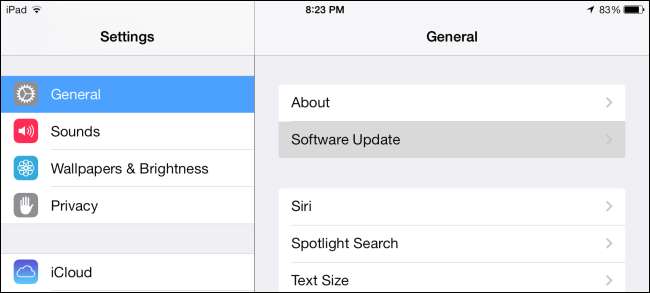
Ostettu iTunes Media
Applen avulla voit helposti käyttää iTunes Storesta ostamaasi sisältöä millä tahansa laitteella. Laitetta ei tarvitse liittää tietokoneeseen eikä synkronoida iTunesin kautta.
Voit esimerkiksi ostaa elokuvan iTunes Storesta. Sitten, ilman synkronointia, voit avata iTunes Store -sovelluksen millä tahansa iOS-laitteellasi, napauttaa Ostetut-osiota ja nähdä lataamasi asiat. Voit ladata sisällön suoraan kaupasta laitteellesi.
Tämä toimii myös sovellusten kohdalla - App Storesta ostamiasi sovelluksia voi käyttää laitteen App Storen Ostetut-osiossa myöhemmin. Sinun ei tarvitse synkronoida sovelluksia iTunesista laitteeseesi, vaikka iTunes sallii silti.
Voit jopa määrittää automaattiset lataukset iTunes & App Storen asetusnäytöltä. Näin voit ostaa sisältöä yhdeltä laitteelta ja ladata sen automaattisesti muihin laitteisiisi ilman vaivaa.
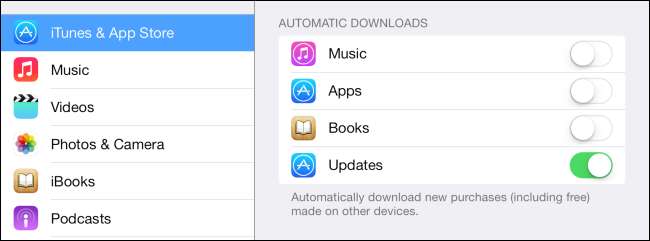
Musiikki
Applen avulla voit ladata ostetun musiikin uudelleen iTunes Storesta samalla tavalla. On kuitenkin hyvät mahdollisuudet, että sinulla on oma musiikkisi, jota et ole ostanut iTunesista. Ehkä vietit aikaa repimällä kaikki vanhoilta CD-levyiltäsi ja olet synkronoinut sen laitteisiisi iTunesin kautta.
Applen ratkaisu tähän on nimeltään iTunes Match. Tämä ominaisuus ei ole ilmainen, mutta se ei ole ollenkaan huono sopimus. 25 dollaria vuodessa, Apple antaa sinun ladata kaiken musiikkisi iCloud-tilillesi. Tämän jälkeen voit käyttää kaikkea musiikkia mistä tahansa iPhonesta, iPadista tai iPod Touchista. Voit suoratoistaa kaikkea musiikkia - täydellinen, jos laitteellasi on valtava kirjasto ja vähän tallennustilaa - ja valita kappaleet, jotka haluat ladata laitteellesi offline-käyttöä varten.
Kun lisäät musiikkia tietokoneellesi, iTunes huomaa sen ja lähettää sen iTunes Matchin avulla, jolloin se voidaan suoratoistaa ja ladata suoraan iOS-laitteistasi ilman synkronointia.
Tämä ominaisuus on nimetty iTunes Matchiksi, koska se ei vain lataa musiikkia - jos Applella on jo lataamasi kappale, se "sovittaa" kappaleesi Applen kopioon. Tämä tarkoittaa, että saatat saada korkealaatuisempia versioita kappaleistasi, jos kopioit ne CD-levyltä pienemmällä bittinopeudella.
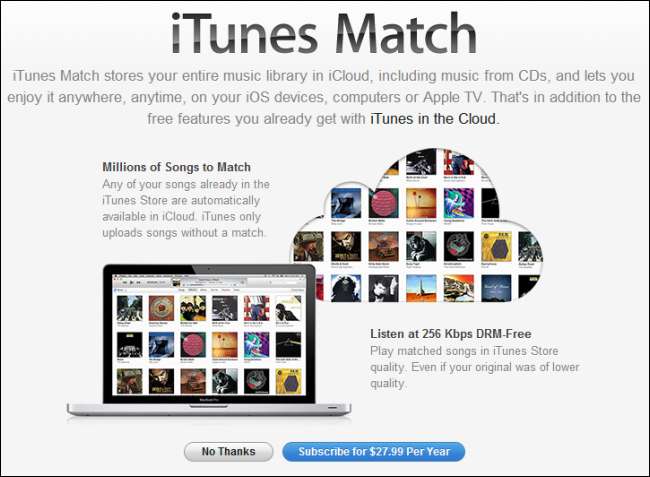
Podcastit
Sinun ei tarvitse käyttää iTunesia podcastien tilaamiseen ja synkronointiin laitteidesi kanssa. Vaikka sinulla olisikin alhainen iPod Touch, voit asentaa Applen Podcasts-sovelluksen sovelluskaupasta. Sen avulla voit tilata podcasteja ja määrittää ne lataamaan automaattisesti suoraan laitteellesi. Voit käyttää tähän myös muita podcast-sovelluksia.
Varmuuskopiot
Voit jatkaa laitteen tietojen varmuuskopiointia iTunesin kautta luomalla paikallisia varmuuskopioita tietokoneellesi. Uudet iOS-laitteet on kuitenkin määritetty varmuuskopioimaan tietonsa automaattisesti iCloudiin. Tämä tapahtuu automaattisesti taustalla ilman, että sinun tarvitsee edes ajatella sitä, ja voit palauttaa tällaiset varmuuskopiot laitetta asetettaessa yksinkertaisesti kirjautumalla sisään Apple ID: lläsi.
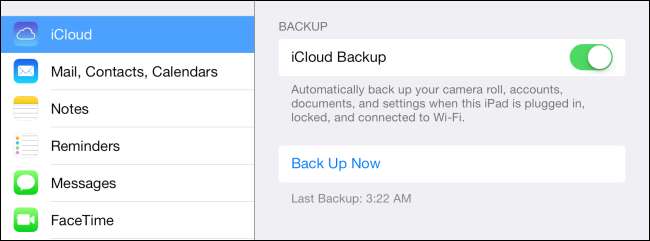
Henkilökohtaiset tiedot
PalmPilotsin päivinä ihmiset käyttivät iTunesin kaltaisia työpöytäohjelmia synkronoidakseen sähköpostin, yhteystiedot ja kalenteritapahtumat mobiililaitteidensa kanssa.
Sinun ei todennäköisesti tarvitse synkronoida näitä tietoja tietokoneeltasi. Sinun tarvitsee vain kirjautua laitteesi sähköpostitiliin - esimerkiksi Gmail-tiliin - ja iOS vetää sähköpostisi, yhteystietosi ja kalenteritapahtumasi automaattisesti yhdistetyltä tililtäsi.
Kuvat
Sen sijaan, että yhdistät iOS-laitteen tietokoneeseen ja synkronoit valokuvia siitä, voit käyttää sovellusta, joka lähettää valokuvasi automaattisesti verkkopalveluun. Dropboxilla, Google+: lla ja jopa Flickrillä on kaikilla tämä ominaisuus sovelluksissaan. Voit käyttää valokuviasi miltä tahansa tietokoneelta ja saada varmuuskopion ilman synkronointia.
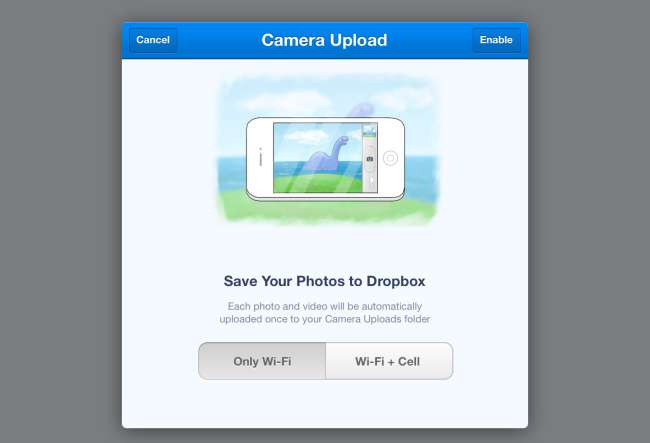
Saatat silti joutua käyttämään iTunesia, jos haluat synkronoida paikallisen musiikin maksamatta iTunes Matchista tai kopioida paikallisia videotiedostoja laitteellesi. Suurten paikallisten tiedostojen kopioiminen on ainoa todellinen skenaario, jossa tarvitset iTunesia.
Jos sinun ei tarvitse kopioida tällaisia tiedostoja, voit jatkaa iTunesin poistamista Windows-tietokoneesta, jos haluat. Sinun ei pitäisi tarvita sitä.







